Bạn có thể muốn định dạng số sử dụng định dạng tiền tệ theo quốc gia của bạn trong Google Sheets, đặc biệt khi bạn làm việc ở địa phương.
Định dạng tiền tệ là một loại định dạng số kế toán mà tiền tệ đã chọn được đặt trước một số. Tôi sử dụng định dạng tiền tệ khi tạo luồng tiền mặt và định dạng số thông thường khi chuẩn bị các đo lường công việc của tôi.
Định dạng tiền tệ mặc định trong bảng tính của bạn có thể là đô la Mỹ hoặc một loại tiền tệ khác, phụ thuộc vào cài đặt bảng tính của bạn. Hãy xem cách sử dụng định dạng tiền tệ theo quốc gia của bạn trong Google Sheets.
Cách thiết lập định dạng tiền tệ theo quốc gia của bạn trong Google Sheets
Cách dễ nhất để thiết lập định dạng tiền tệ theo quốc gia của bạn làm định dạng tiền tệ mặc định trong Google Sheets như sau:
- Nhấp vào
Sheets.newđể mở một bảng tính trống. - Nhấp vào
File > Đổi tênvà đặt tên cho nó là “Trang mặc định” hoặc bất kỳ tên nào mà bạn có thể dễ dàng nhớ. - Nhấp vào
File > Cài đặt. - Dưới mục
Khu vực, chọn quốc gia của bạn. - Tùy chọn, dưới mục
Múi giờ, chọn múi giờ của bạn. - Nhấp vào
Lưu và tải lại. - Đóng cửa sổ.
Mỗi khi bạn muốn tạo một trang tính mới, hãy mở tệp này và từ menu File, sao chép nó. Điều này sẽ giúp bạn dễ dàng áp dụng định dạng tiền tệ theo quốc gia trong Google Sheets. Dưới đây là cách thực hiện:
Cách định dạng số trong Google Sheets với ký hiệu tiền tệ của quốc gia của bạn
Trong bước trước đó, chúng ta đã thiết lập định dạng tiền tệ thành định dạng tiền tệ của quốc gia của chúng ta. Hãy nói tôi chọn “Ấn Độ” là quốc gia trong mục khu vực. Làm thế nào để định dạng số trong ô A2:A10 với ký hiệu tiền tệ “Rs”, đây là ký hiệu tiền tệ mặc định của tôi?
Để làm điều này, hãy chọn phạm vi ô A2:A10, chứa các số bạn muốn định dạng. Sau đó, nhấp vào Định dạng > Số > Kế toán/Tiền tệ/Tiền tệ làm tròn. Điều này sẽ áp dụng định dạng tiền tệ theo quốc gia của bạn trong Google Sheets.
Định dạng Kế toán, Tiền tệ và Tiền tệ được làm tròn sẽ hiển thị ký hiệu tiền tệ của quốc gia của bạn vào số. Tuy nhiên, chúng có một số khác biệt nhỏ:
- Trong định dạng kế toán, ký hiệu tiền tệ được căn lề trái và số được căn lề phải trong ô.
- Trong định dạng tiền tệ và tiền tệ làm tròn, ký hiệu được thêm vào số và không có đóng gói. Thay vào đó, nó được căn lề phải hoàn toàn.
Xem hình minh họa sau để hiểu sự khác biệt:

Lưu ý: Như tên gọi, định dạng tiền tệ chỉ thay đổi diện mạo trực quan của các số được định dạng. Các giá trị cơ bản sẽ không thay đổi. Do đó, việc làm tròn trong “Tiền tệ làm tròn” chỉ là một hiển thị trực quan. Nếu bạn muốn làm tròn số của mình, hãy sử dụng hàm ROUND.
Cách sử dụng định dạng tiền tệ nước ngoài trong Google Sheets
Nếu bạn không muốn định dạng số trong Google Sheets theo định dạng tiền tệ của riêng quốc gia của bạn, bạn có thể làm theo các bước sau:
- Giả sử bạn muốn sử dụng đồng Yên Nhật (¥) làm định dạng tiền tệ và đơn vị tiền tệ mặc định của bạn khác.
- Chọn ô hoặc phạm vi ô bạn muốn định dạng với định dạng tiền tệ nước ngoài (ở đây là đồng Yên Nhật).
- Nhấp vào
Định dạng > Số > Tiền tệ tùy chỉnh. - Nhập một số ký tự đầu tiên của tiền tệ, ví dụ: “jap”, vào trường.
- Google Sheets sẽ hiển thị định dạng có sẵn. Chọn định dạng mà bạn muốn và nhấp vào Áp dụng.
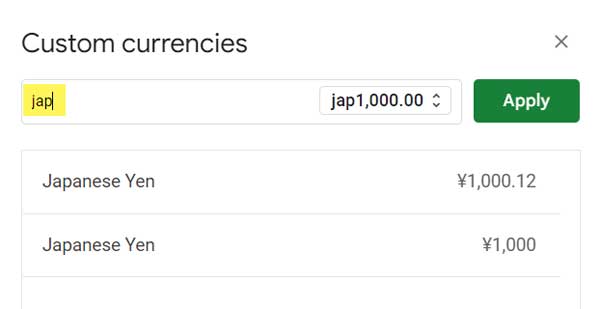
Như bạn thấy, điều này chỉ hiển thị định dạng Tiền tệ và Tiền tệ làm tròn của một đơn vị tiền tệ nước ngoài.
Cách định dạng tiền tệ nước ngoài trong Google Sheets với kiểu kế toán
Định dạng tiền tệ của quốc gia của tôi được đặt thành Rs trong Google Sheets. Dưới đây là cách sử dụng định dạng tiền tệ khác trong kiểu kế toán, sử dụng đồng Yên Nhật làm ví dụ:
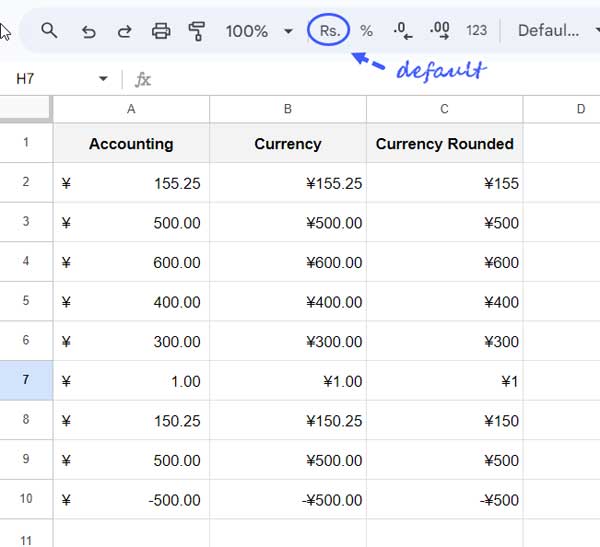
Giả sử số cần định dạng nằm trong khoảng ô A2:A10.
- Chọn khoảng ô A2:A10.
- Áp dụng định dạng “Tiền tệ” theo các bước trên (Đi đến
Định dạng > Số > Số tiền tùy chỉnh > Chọn đồng Yên Nhật). - Nhấp vào Áp dụng.
- Trong ô D1 hoặc bất kỳ ô trống nào khác, nhập
=LEFT(A2,1)để trích xuất ký hiệu tiền tệ từ số. - Sao chép ký hiệu từ ô D1 và trong đoạn mã sau, thay thế văn bản
your_symbolbằng ký hiệu tiền tệ đã sao chép:
_-[$your_symbol-420]* #,##0.00_-;_-[$your_symbol-420]* -#,##0.00_-;_-[$your_symbol-420]* "-"??_-;_-@
Ví dụ: Vì tôi muốn sử dụng đồng Yên Nhật, mã của tôi sau khi thay thế văn bản your_symbol bằng ¥ sẽ như sau:
_-[$¥-420]* #,##0.00_-;_-[$¥-420]* -#,##0.00_-;_-[$¥-420]* "-"??_-;_-@
- Sao chép mã này.
- Chọn khoảng ô A2:A10.
- Nhấp vào
Định dạng > Số > Định dạng số tùy chỉnh. - Thay thế mã hiện có bằng mã vừa sao chép và nhấp vào Áp dụng.
Cách này, bạn có thể có định dạng kế toán với đơn vị tiền tệ nước ngoài trong Google Sheets.
Kết luận
Nếu ký hiệu tiền tệ của tôi không có sẵn trong Google Sheets, tôi có thể làm gì?
Có một cách khác để có bất kỳ định dạng tiền tệ nào vào Google Sheets của bạn. Bạn có thể định dạng số của mình với văn bản tùy chỉnh. Điều này có nghĩa là bạn có thể thêm tiền tệ vào hoặc đặt tiền tệ vào số, giữ nguyên định dạng số.
Dưới đây là một số mẹo về cách thêm văn bản tùy chỉnh vào một số mà có thể được xem xét trong phép tính: Cách thêm văn bản tùy chỉnh vào số có thể được xem xét trong phép tính.
Để chuyển đổi tiền tệ, bạn có thể sử dụng hàm GOOGLEFINANCE trong Google Sheets.
Dịch bởi: Bolamarketing.com



